Книга: Microsoft Windows SharePoint Services 3.0. Русская версия. Главы 1-8
Сохранение и использование шаблона узла
Сохранение и использование шаблона узла
Завершив работу над узлом, можно сохранить его, чтобы аналогичные узлы можно было создавать повторно. Службы Windows SharePoint способствуют этому, позволяя любому пользователю, имеющему уровень разрешений Проектирование (Design), сохранять узел в качестве шаблона. Такие шаблоны позволяют сохранить набор изменений, внесенных в существующее определение узла, и сделать этот сохраненный набор доступным в качестве шаблона для новых узлов или списков. Пользовательские шаблоны аналогичны встроенным шаблонам в том, что они включают списки, библиотеки документов и веб-страницы с уже добавленными веб-частями, лучше всего подходящими для конкретного шаблона. Фактически, кроме данных, связанных с обеспечением безопасности, в пользовательском шаблоне узла сохраняется все, включая тему и систему навигации. Можно даже сохранить данные из всех списков и библиотек документов.
Совет. Файлы STP, включенные на прилагаемый к книге компакт-диск, используемые для воссоздания решений для каждой главы, в действительности являются пользовательскими шаблонами, сохраненными в файл.
Внимание! По умолчанию на общий размер любого пользовательского шаблона наложено ограничение в 10 МБ. Администратор, имеющий консольный доступ к веб-серверам, может увеличить этот предел до 500 МБ.
Все пользовательские шаблоны основаны на одном из определений узла и сохраняются в библиотеке документов в корне набора узлов. После сохранения пользовательский шаблон узла немедленно становится доступным в том наборе узлов, в котором сохранен. При создании нового дочернего узла сохраненный пользовательский шаблон доступен любому пользователю, связанному с одним из стандартных уровней разрешений (кроме уровня Ограниченный [Limited]) на узле верхнего уровня, в виде варианта в разделе Выбор шаблона (Template Selection) страницы Новый узел SharePoint (New SharePoint Site). Чтобы пользовательским шаблоном можно было воспользоваться для создания нового узла верхнего уровня со страницы центрального администрирования, этот шаблон должен быть помещен в центральную коллекцию шаблонов с использованием утилиты командной строки на веб-сервере, а не просто помещен в коллекцию семейства узлов. Предположим, что уникальные настройки, созданные для узла Собрание (Team Meeting), понравились покупателям компании Wide World Importers, и они хотят иметь возможность использовать их повторно. В следующем упражнении вы сохраните узел Собрание (Team Meeting) как пользовательский шаблон узла, а затем воспользуетесь им для создания еще одного узла собраний, дочернего для узла покупателей.
Откройте узел Собрание (Team Meeting), введя в адресную строки обозревателя адрес http://wideworldimportes/buyer/TeamMeeting/. Если потребуется, введите имя пользователя и пароль, после чего щелкните ОК.
Убедитесь, что имеете достаточно прав для сохранения шаблона узла и создания узла. Если сомневаетесь, обратитесь к Приложению.
1. В меню Действия узла (Site Actions) выберите команду Параметры узла (Site Settings), чтобы открыть страницу Параметры узла(Site Settings).
2. В разделе Внешний вид и функции (Look and Feel) щелкните на ссылке Сохранение узла в качестве шаблона (Save site as template).
3. В текстовом поле Имя файла (File name) введите TeamMeeting, чтобы определить имя файла STP.
4. В текстовом поле Имя шаблона (Template title) введите Собрание, чтобы определить имя, которое будет обозначать этот вариант в списке шаблонов на странице Выбор шаблона (Template Selection).
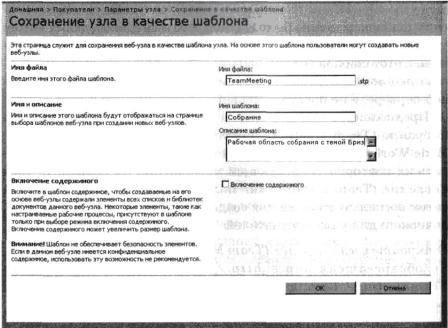
5. В текстовом поле Описание (Description) введите описание, например, Рабочая область собрания с темой Бриз, чтобы создателям узлов было проще понять, что это за шаблон.
6. Щелкните ОК, чтобы сохранить пользовательский шаблон узла в галерее шаблонов узлов и перейти на страницу Операция успешно выполнена (Operation Completed Successfully).

7. Щелкните ОК, чтобы закрыть эту страницу и снова отобразить страницу Параметры узла (Site Settings).
8. На верхней панели ссылок щелкните на ссылке Покупатели (Buyers), чтобы открыть дочерний узел Покупатели (Buyers).
9. В меню Действия узла (Site Actions) выберите команду Создание (Create), чтобы открыть страницу Создание (Create).
10. Щелкните на ссылке Узлы и рабочие области (Sites and workspaces), расположенной в секции Веб-страницы (Web Pages), чтобы открыть страницу Новый узел SharePoint (New SharePoint Site).
11. В текстовом поле Название (Title) введите Важное собрание, чтобы определить отображающееся имя для нового узла.
12. В текстовом поле Описание (Description) введите описание, например, Узел для важного собрания, которое поможет пользователям понять, для чего нужен этот узел.
13. В текстовом поле URL-имя (URL name) введите ImportantMeeting, чтобы определить адрес веб-узла. Не забывайте следовать соглашениям именования, описанным во врезке «Присвоение имен URL» ранее в этой главе.
14. В секции Выбор шаблона (Template Selection) щелкните на вкладке Настройка (Custom).
Теперь шаблон Собрание доступен в списке шаблонов.
Заметьте также, что под изображением отображается введенное описание шаблона.

15. В списке шаблонов выберите шаблон Собрание.

16. Оставьте разрешения по умолчанию (будут унаследованы разрешения родительского узла).
17. Параметры в разделах Переходы (Navigation) и Наследование переходов (Navigation Inheritance) оставьте без изменения.
18. Щелкните на кнопке Создать (Create), чтобы создать и отобразить новую рабочую область для собрания.
Новый узел Важное собрание будет идентичен исходному узлу Собрание.
Закройте обозреватель.
- Выбор корневого узла
- 13.4. Сохранение документов
- 13.4. Сохранение снимков в библиотеке фотографий
- Рис. 165. Сохранение документа (книги).
- Образцы шага, часть 2: условия узла
- Сохранение значений переменных на диске
- Структура шаблона
- Разработка шаблона
- Восстановление с использованием инструмента gbak
- Сохранение информации о пользователях при миграции
- Типы страниц и их использование
- Использование констант




